Como compartilhar rapidamente seu local usando mensagens no seu Apple Watch

Tentando descrever onde você está e como levar você a um amigo ou membro da família? Você pode enviar sua localização para alguém com rapidez e facilidade ao visualizar uma conversa entre você e essa pessoa em Mensagens no seu Apple Watch.
Envie sua localização através de Mensagens abrindo uma notificação de mensagem de texto recebida em seu relógio ou pressionando a tecla digital coroa para acessar a tela inicial e tocar no ícone do aplicativo "Mensagens".

Se você abriu Mensagens na tela inicial, toque na conversa da pessoa para quem deseja enviar sua localização.
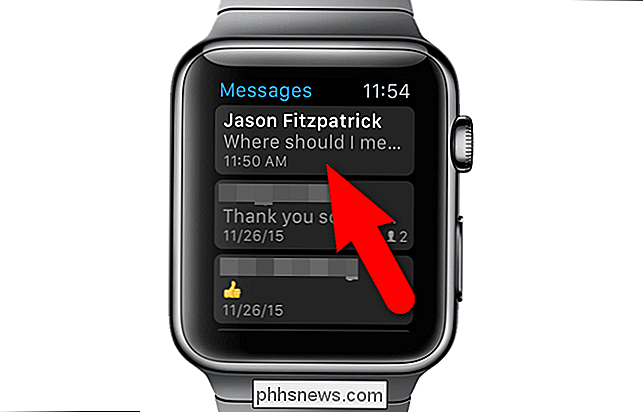
Aceder a ações a serem realizadas na conversa atual usando força toque na tela. Para usar o toque forçado, pressione e segure seu dedo na tela do relógio…
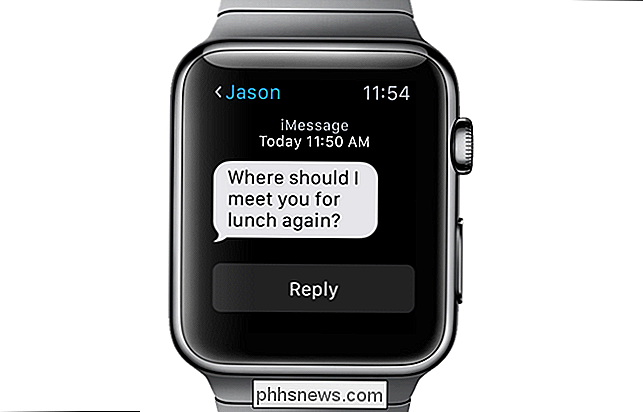
… até ver uma tela com três opções. Toque em "Enviar local".
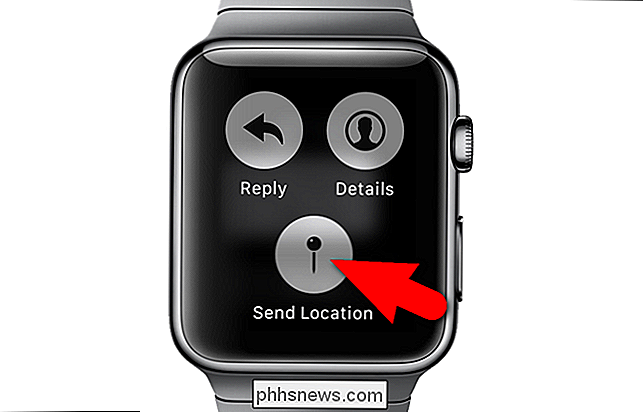
Uma resposta sua é exibida, dizendo "Localizando ..." e "Enviando ..." é exibida na parte superior da tela.
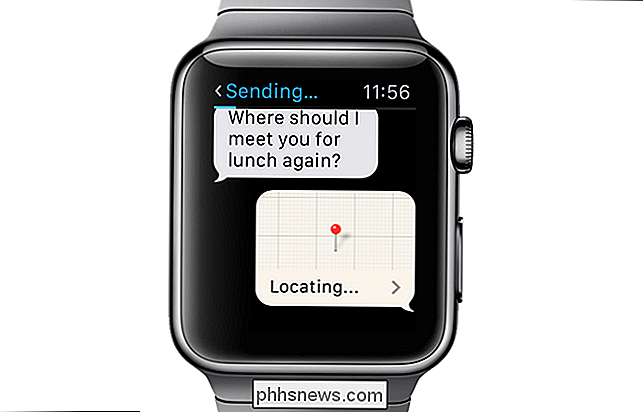
Após o local ser enviado, você também o verá no
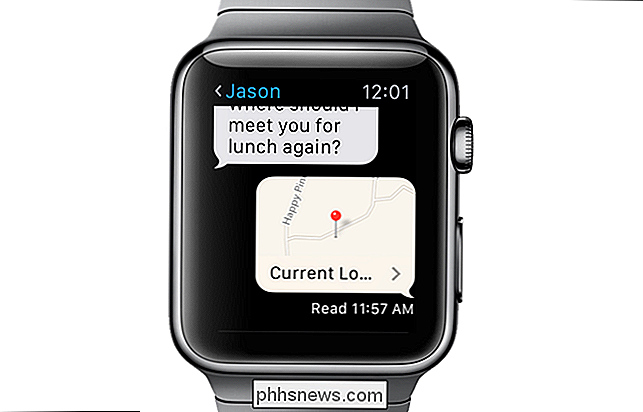
O destinatário verá uma mensagem informando que um número de telefone específico lhes enviou um local e que eles podem exibi-lo no iPhone.
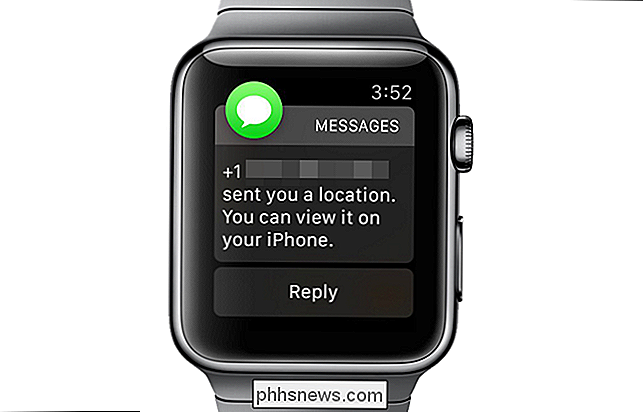
No iPhone do destinatário, um pequeno mapa é exibido na conversa.
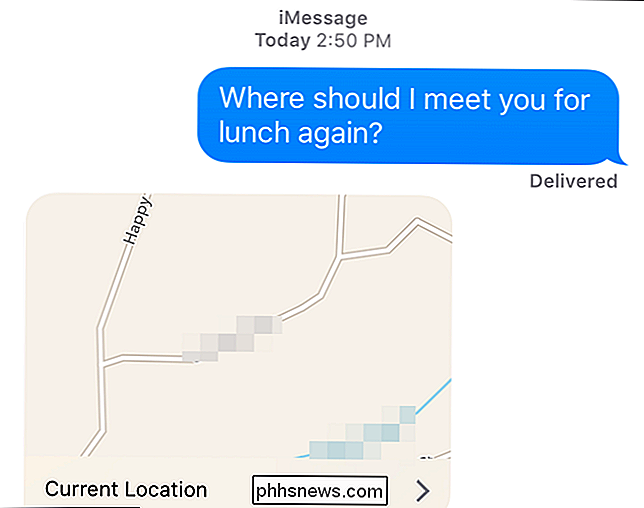
O destinatário pode tocar em "Localização atual" para abrir o local no aplicativo Apple Maps e obter rotas para sua localização.

O que você faz se um disco rígido for reconhecido apenas quando já está em funcionamento?
O que você faz quando seu computador reconhece apenas o disco rígido durante algum tempo? É simplesmente uma questão de o disco rígido ficar ruim ou é uma configuração de BIOS que precisa ser ajustada? A sessão de perguntas e respostas do SuperUser de hoje tem alguns conselhos úteis para um leitor frustrado.

4 maneiras de encontrar coordenadas de GPS para qualquer local
Há certas ocasiões em que você precisa das coordenadas exatas para um local específico, mas a maioria dos aplicativos de mapa não mostra esse tipo de dados na frente e no centro porque não é algo necessário com muita frequência. Eu aprendi que obter as coordenadas GPS pode ser muito útil se o seu dispositivo GPS não encontrar um endereço específico.Se você é co



